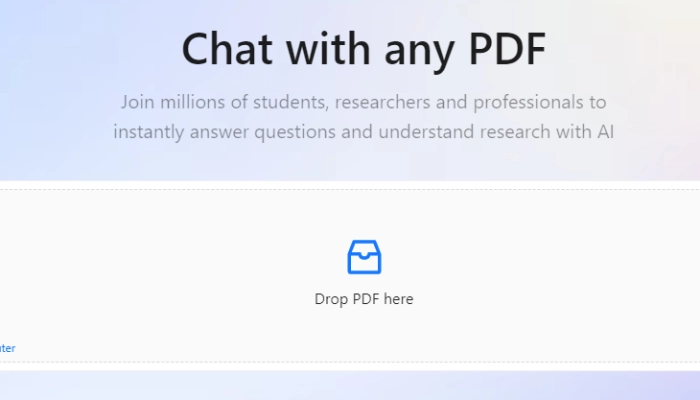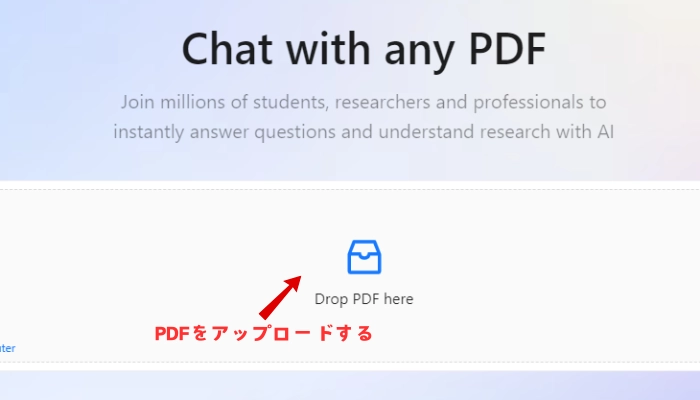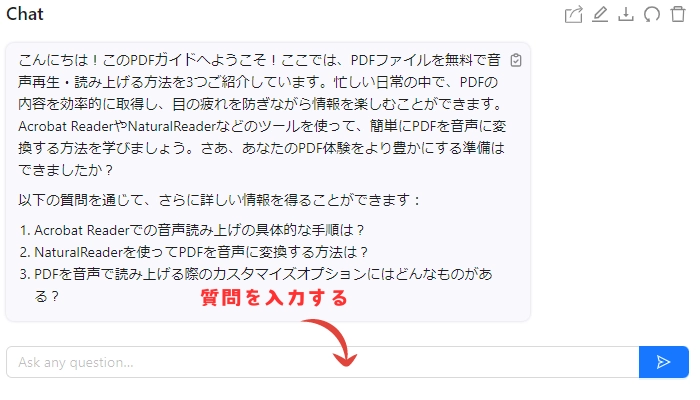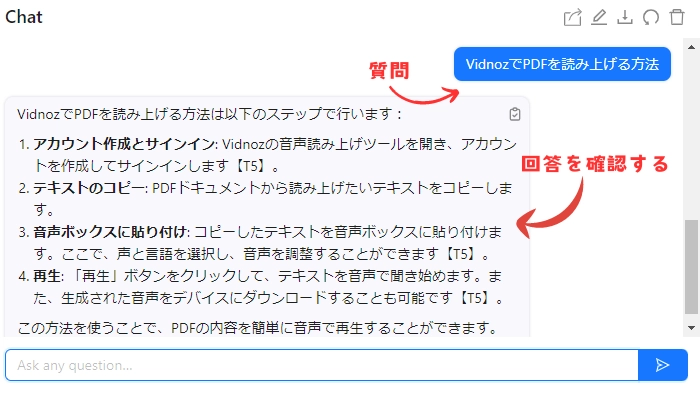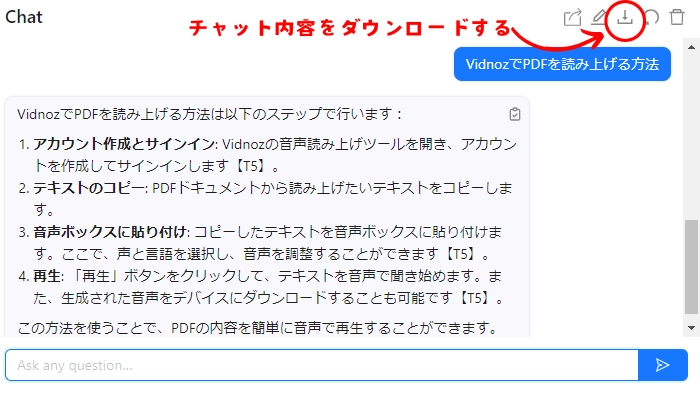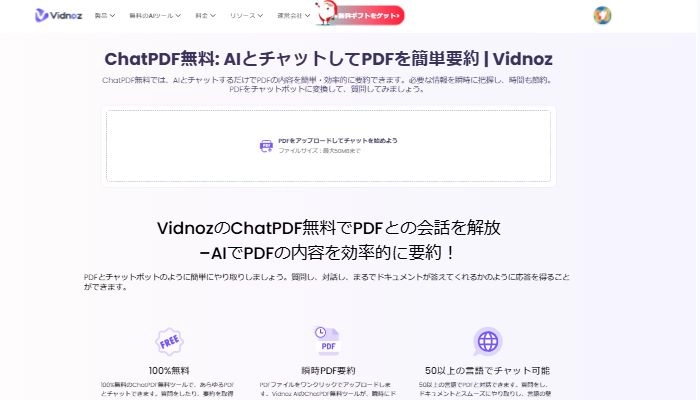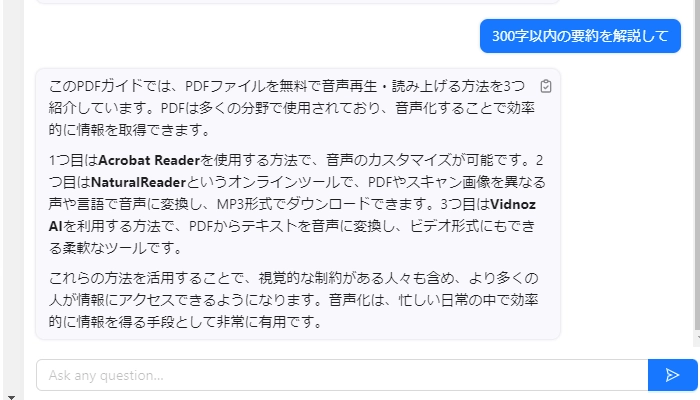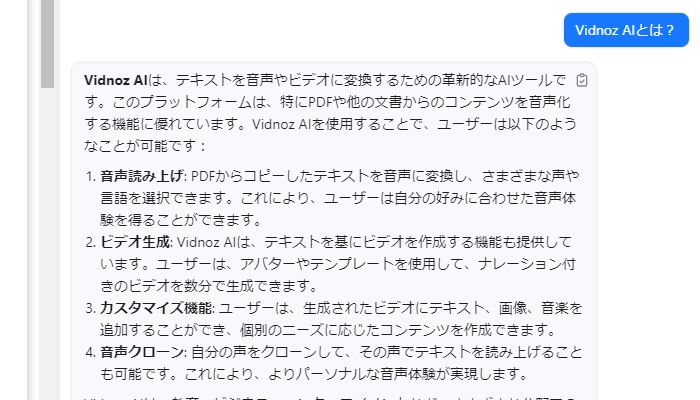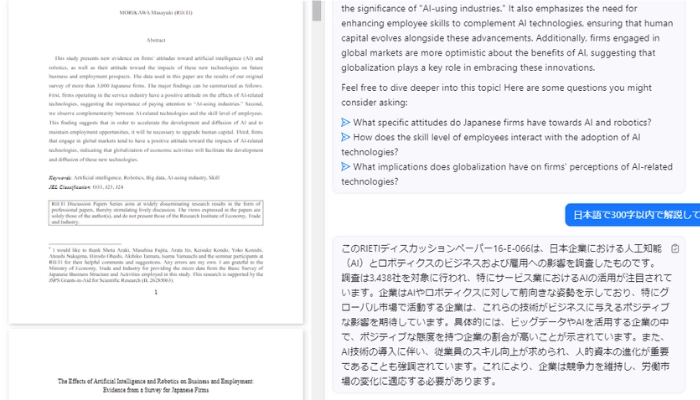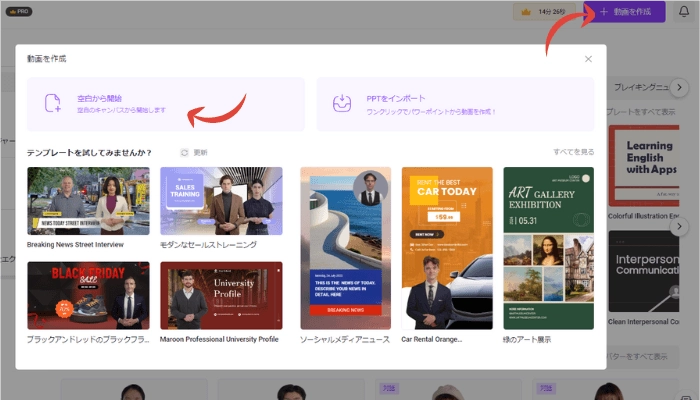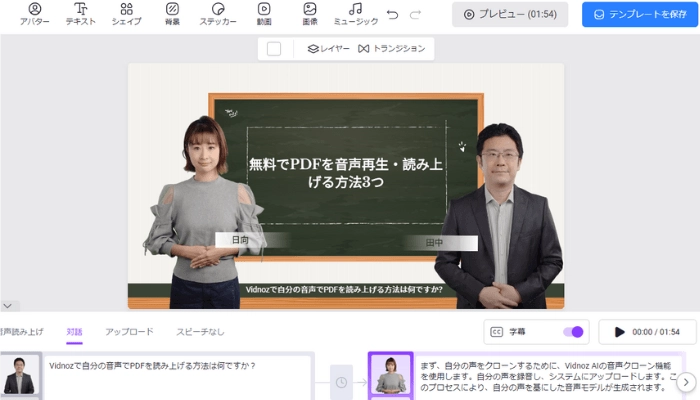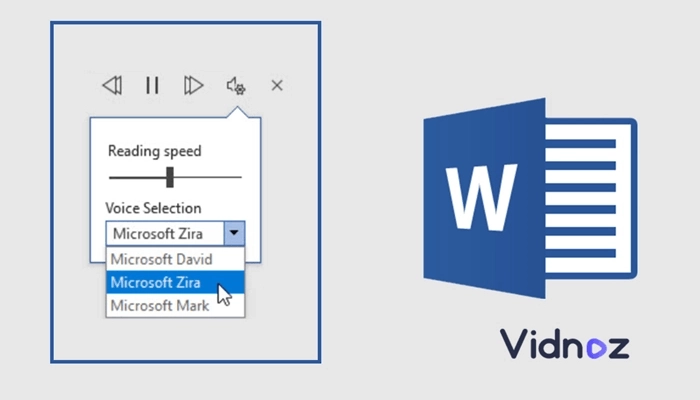OpenAIが2022年にChatGPTを発表し、世界を驚かせたイノベーション以来、生成AIは、効率と生産性を最大化してきました。この技術が進歩するにつれ、より多くのAIツールが日常生活の一部となりつつあります。

ChatPDFはこれらの革新的なツールの中でも際立っています。ChatPDFは、PDF文書の要約ができるAIツールです。この記事では、ChatPDFはどのように使うのか、その使用例、無料でChatPDFを使用する方法、そして効率を向上させるためのいくつかの代替ツールと追加機能、メリットとデメリットなどについて徹底解説します。ぜひ最後までご覧ください。
- 目次
ChatPDFとは?

ChatPDFとは、PDFファイルに含まれるテキストを解析し、ユーザーがファイルに関する質問をすると、それに基づいて適切な回答を提供するチャット化できるツールです。
近年、文書をPDF化してネット上で閲覧できる機会が増えていますが、大量のPDFファイルの内容を一目で確認するのは困難です。そんなときにはチャットPDFを利用することで、内容をすぐに把握することができます。
また、ChatPDFは、「教育」「法律」「ビジネス」など、さまざまな分野で活用することができます。ChatPDFを使えば、英文で記載されたPDF文書の内容を日本語で質問し、日本語で回答を得ることも可能となり、必要なPDF文書の内容を瞬時に把握できます。
メリット
- 大量のPDFファイルの内容を瞬時に把握することができ、効率的な情報収集が可能です。
- 回答の横にあるページ番号をクリックすることで、ドキュメント内の該当箇所に直接アクセスできます。
- 複数のPDFを一つの会話内で議論することができます。
- すべての言語でPDFおよび会話をサポートします。
- 初心者にも使いやすいインターフェース。
デメリット
- PDFの形式に依存
- 複雑な文章、図表の対応が難しい
- インターネット接続が必要
- プライバシーとセキュリティの懸念
ChatPDFの料金
| 無料プラン |
Plusプラン |
| 無料 |
5ドル/月 |
| 120ページ/1PDF |
2,000ページ/1PDF |
| 10MB/1PDF |
32MB/1PDF |
| 3PDF/日 |
50PDF/日 |
| 50問/日 |
1,000問/日 |
撮影なしで、説明動画が完成?|無料
- 1500体以上のリアルなAIアバターが、
- 140以上の言語で自然なナレーションを話す。
- リップシンクや表情の動きも本格的!
ChatPDFの使い方
この効率的なツールについての紹介を終えたところで、ChatPDFを無料で利用する方法を知りたいと思いませんか?それでは、ChatPDFの最適な使用方法を発見しましょう!
ChatPDFの使い方は非常に簡単なので、始め方の手順を5つのステップで解説します。
- 公式サイトにアクセス
- PDFファイルのアップロード
- 質問を入力
- 回答を確認
- ダウンロードと保存
ステップ1:ChatPDF公式サイトにアクセス
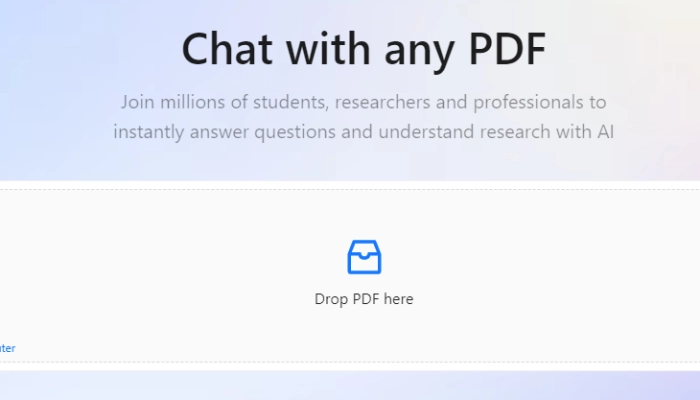
Webブラウザを開き、ChatPDFの公式サイトにアクセスします。
今回は、Vidnozの無料でPDFを音声再生・読み上げる方法3つという記事をPDF化して読み込みます。
ステップ2:PDFファイルのアップロード
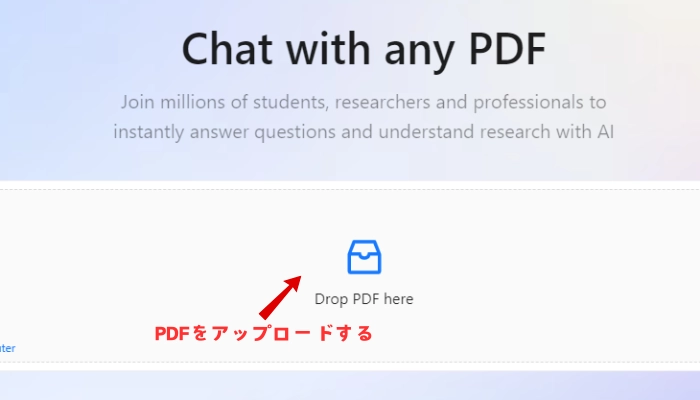
PDFのダウンロードにはいくつかの方法があります。パソコンから直接ダウンロードするか、ファイルをページの中央にドラッグすることもできます。また、PDFのURLを入力して取り込むこともできます。
ステップ3:質問を入力
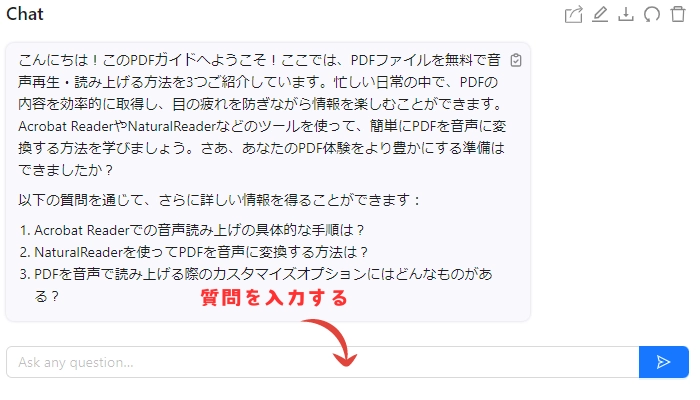
具体的な質問や指示はテキストボックスを使ってください。ChatPDFはドキュメントの内容に基づいて回答や要約を提供します。また、英語で書かれたことを日本語で質問できる。
ステップ4:回答を確認
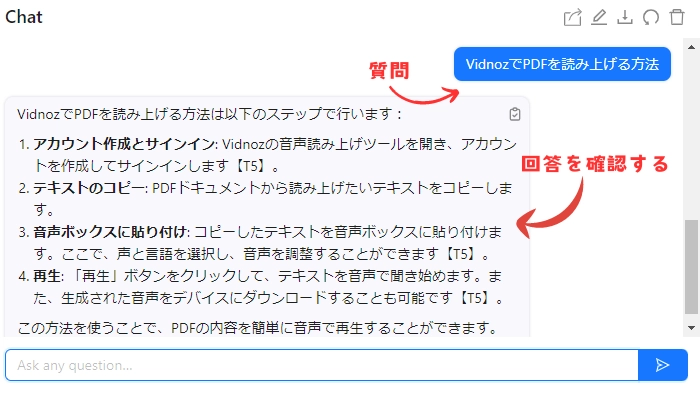
ChatPDFは、入力された質問に基づいてPDFファイルの内容を解析し、回答を表示します。
ステップ5:ダウンロードと保存
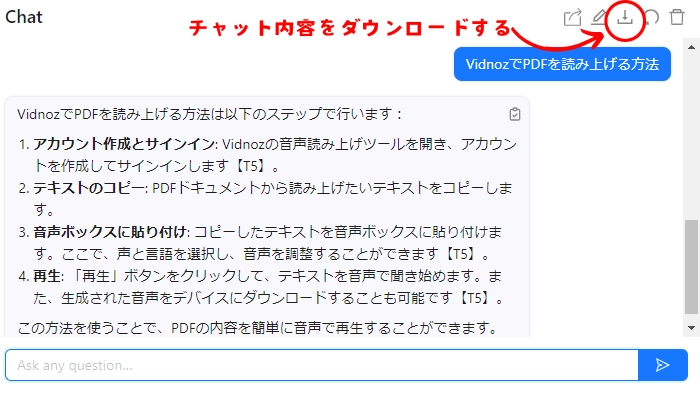
解析結果ややり取りの内容を保存したい場合は、チャットのログをダウンロードするか、スクリーンショットを保存しておくと便利です。
ChatPDF無料: AIとチャットしてPDFを簡単要約 | Vidnoz
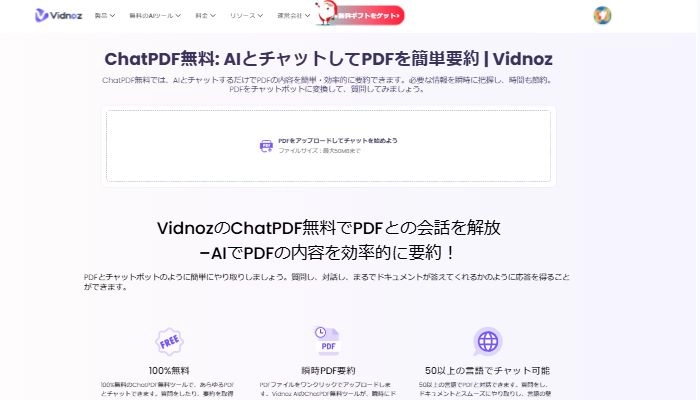
ChatPDF無料は、AI技術を活用してPDFドキュメントを効率的に要約し、内容を簡単に把握できるツールです。このツールを使えば、長いPDFファイルの中から重要な情報を素早く抽出し、質問形式でその内容に関してAIとチャットすることができます。これにより、膨大な情報量を効率よく整理し、理解することが可能になります。
そして、Vidnoz と組み合わせることで、ChatPDF無料 で得た要約結果を視覚的に魅力的な動画コンテンツへと変換することができます。例えば、PDFの要約をChatPDF無料 で行った後、その内容をVidnoz に取り込み、音声を自動生成してキャラクターやイラストを動かす動画を作成できます。このプロセスにより、単なるテキストベースの情報が、視覚と音声を使ってよりインタラクティブで覚えやすい形式に変わります。
ChatPDFに質問するコツ
解析が終了すると、最初の枠に「質問例」が表示されます。その質問をクリックすると、答えが生成されます。ほかにも「〇字以内で」「要約を解説して」などの質問もおすすめです。
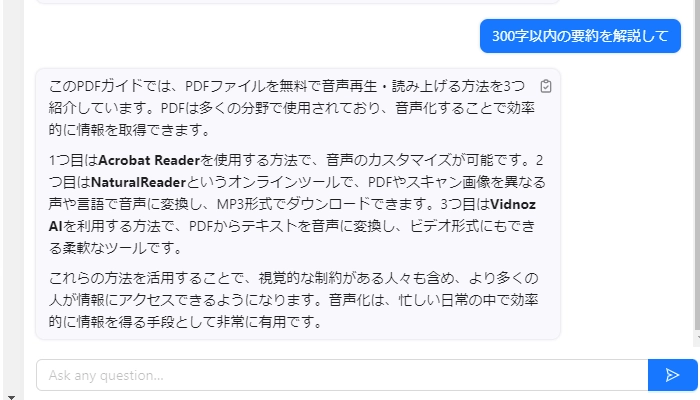
キーワードを使う
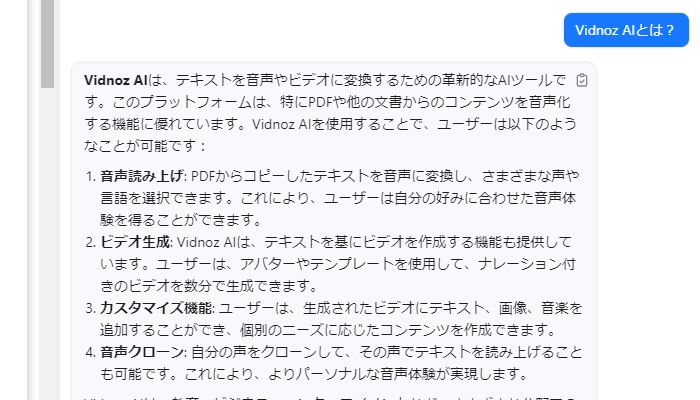
「〇〇は何ですか?」や「このPDFの主要なポイントは何ですか?」など、具体的に尋ねることで正確な回答を得やすくなります。
英語の文章を日本語で質問できる
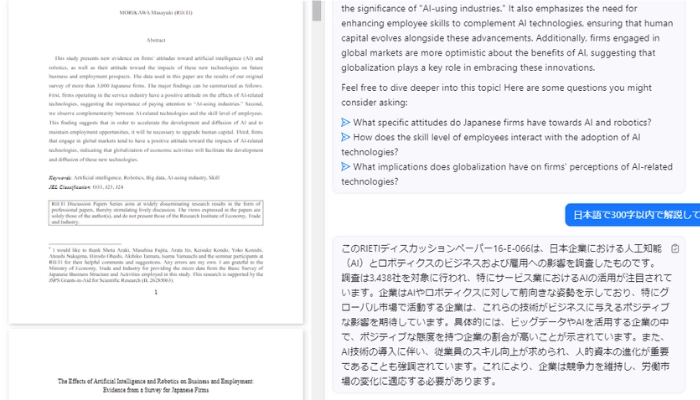
ChatPDFの一番便利な点は、英語の文章を日本語で質問できる点です。英語の学術論文の内容を調べるのは多くの手間がかかり、翻訳も必要になります。しかし、ChatPDFを使えば、ChatPDFが自動で翻訳を行ってくれるため、日本語で質問すれば日本語で回答を得ることができ、とても便利です。
ChatPDFで活用できる事例
学術研究
学生はChatPDFを利用して、研究論文や教科書の内容について具体的な質問をし、すぐに回答を得ることができます。例えば、各章の要約や複雑な概念の詳細な説明を求めることができ、知識の吸収や試験対策が簡単になります。
専門文書の分析
専門家は、大規模なレポートや技術文書から重要な情報を素早く抽出するためにChatPDFを使用しています。このツールは、プレゼンテーション、契約書、市場調査で重要なポイントを特定し、時間を最適化して意思決定を改善します。
個人的な読書
読書愛好家は、ChatPDFを通じてデジタル書籍と対話することで、読書体験をより豊かなものにします。プロットや登場人物について質問したり、難しい文章について説明を受けたりすることで、情報がより身近で理解しやすくなります。これにより、読書に新たな次元が加わり、よりインタラクティブで魅力的なものになります。
VidnozでPDFからQ&A対話動画を作成する方法
ChatPDFの使い方をご覧いただき、Q&Aテキストに新たな一面を与える準備はできましたか?より魅力的なコンテンツに変換したい場合は、テキストベースの動画を作成できる無料のAI動画生成ツール、Vidnoz AIをご覧ください。このツールは、PDF文書のコンテンツにさまざまな言語や声で生命を吹き込む、アバター動画を作成するのに役立ちます。さらに、Vidnoz AIにはAIベースの動画編集が含まれており、生成された動画にテキストの追加、AIボイスチェンジャー、AI音声読み上げの生成など、さまざまな変更を加えることができます。

Vidnoz AI - 顔写真動かしツールで魅力的なAI動画を作成しよう
- リアルなアバターで専門的なAI動画を簡単に作成する
- 多言語サポートのAI音声読み上げ機能
- 2800+動画テンプレートで様々なシーンに対応
- URL、PDF、PPTなどから動画を作成する
このツールを使えば、PDFを会話形式の動画に変換し、情報をよりわかりやすくするだけでなく、より魅力的にすることができます。静的な文書を動画に変換して、視聴者に豊かな体験を提供しましょう!
Q&A動画を作成する手順は以下の通りです
ステップ1: Vidnoz AIにアクセスします。
ステップ2:「動画を作成」ボタンをクリックし、「空白から開始」またはPDFのテーマに対応するテンプレートのいずれかを選択します。
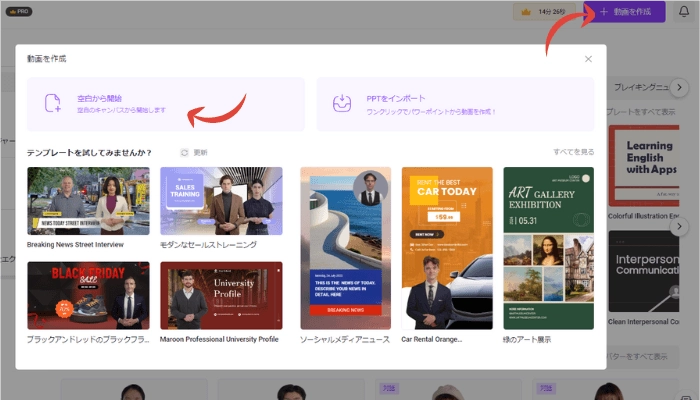
ステップ3:「対話」ボタンを選択し、ディスカッションをリードするAIアバターを2人選びます。音声言語を選択し、必要に応じて字幕を有効にします。
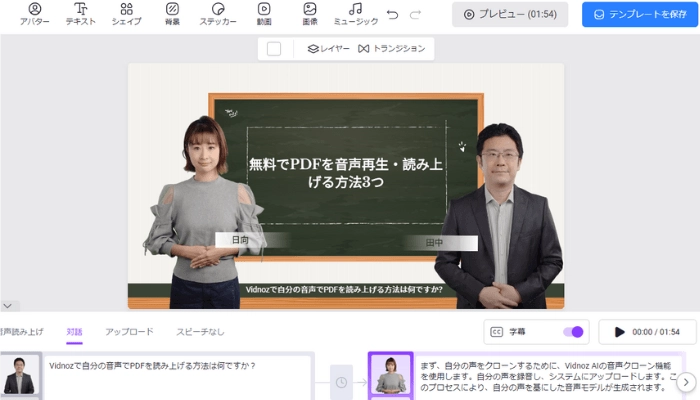
ステップ4: ChatPDFから生成されたQ&A内容を対話のテキストエリアにコピーします。
ステップ5: 生成ボタンをクリックしてPDFコンテンツを動画に変換します。
ChatPDFに関するよくある質問
1. ChatPDF以外にもPDF要約ができるAIツールは?
ChatPDF以外には、Chatize、TextCortex、AskYourPDFなど、基本的に同じ機能を提供しますが、価格面で異なります。
2. AIで作成したPDF要約を動画に変換することはできますか?
はい、PDFの要約を動画に変換することは可能です。Vidnozのようなツールを使用して、PDFから抽出した質問と回答から動画を作成します。内容を貼り付けるだけで、ツールは対話の動画を作成します。
3. ChatPDFはPDF内の画像や図表を理解できますか?
ChatPDFは、スキャンしたテキストで構成された画像を含め、PDF内の画像を読み取ることはまだできません。しかし、行と列を正しく関連付けることが難しい場合がありますが、表のテキストを読み取ることができます。
まとめ
ChatPDFはPDFファイルの扱い方を再定義します。。ドキュメントの内容やエッセンスを質問と答えの形式で説明することができます。無料でChatPDFを使う方法を知ることは非常に重要です。ちなみに、今回の記事はVidnozというPDFを動画に変換するツールも紹介しています。今すぐお試しください!

Vidnoz AI - 顔写真動かしツールで魅力的なAI動画を作成しよう
- リアルなアバターで専門的なAI動画を簡単に作成する
- 多言語サポートのAI音声読み上げ機能
- 2800+動画テンプレートで様々なシーンに対応
- URL、PDF、PPTなどから動画を作成する